文章詳情頁
wps2019表格使用自動分頁符的詳細流程講述
瀏覽:189日期:2023-02-04 08:44:36
很多新用戶們使用wps2019的時候,發現有很多不熟悉的地方,今日在此就為你們帶來了wps2019表格使用自動分頁符的詳細流程講述。
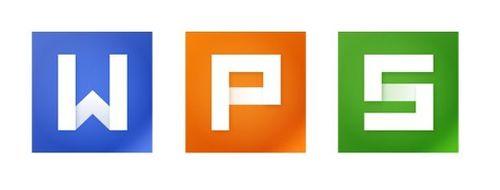
1、首先,我們打開我們的電腦,然后我們打開我們電腦上面的wps表格;
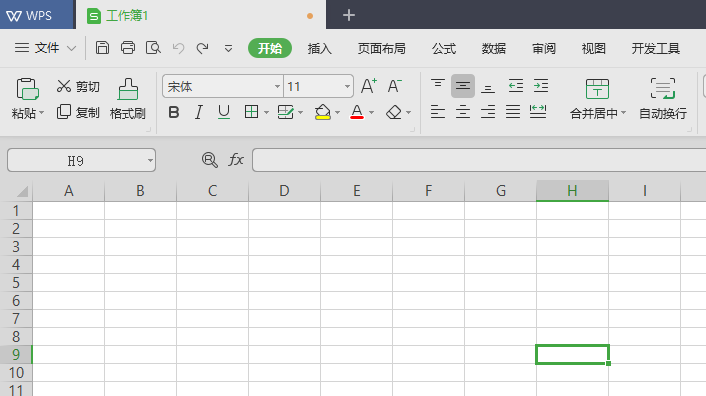
2、之后我們點擊左上角的文件;
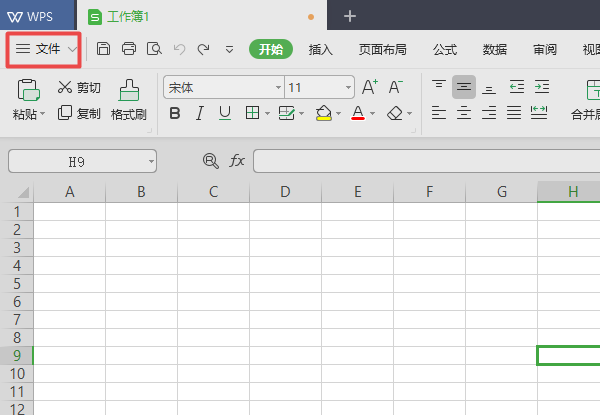
3、然后我們點擊彈出界面中的選項;
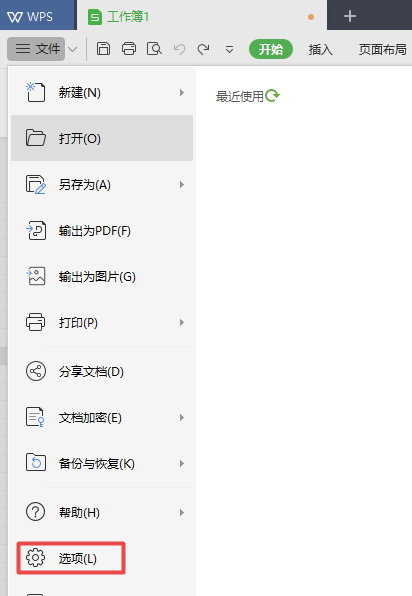
4、然后我們點擊視圖;

5、之后我們可以看到窗口選項里面有一個自動分頁符;
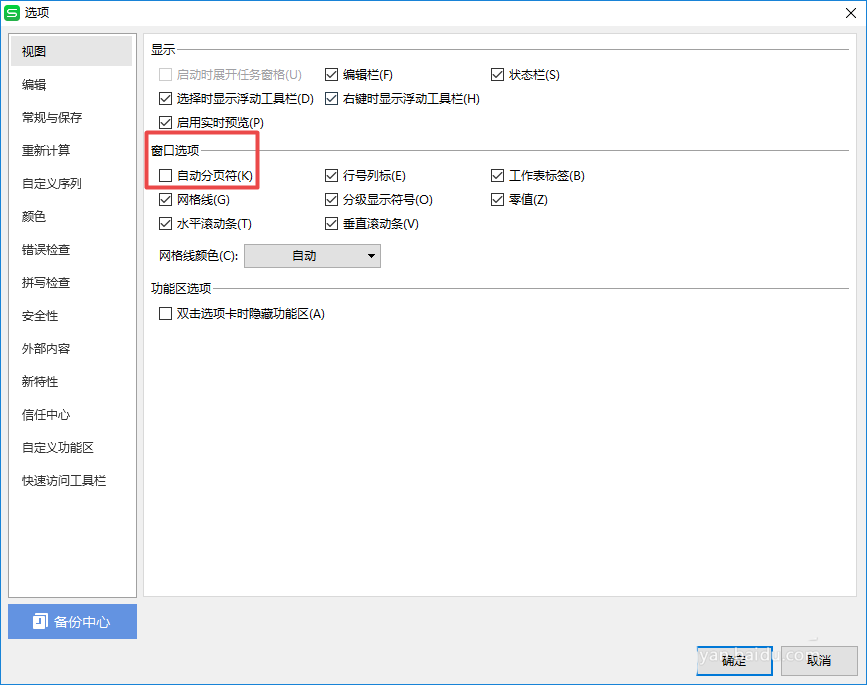
6、我們點擊自動分頁符前面的點擊勾選框;

7、點擊完成后如圖所示;
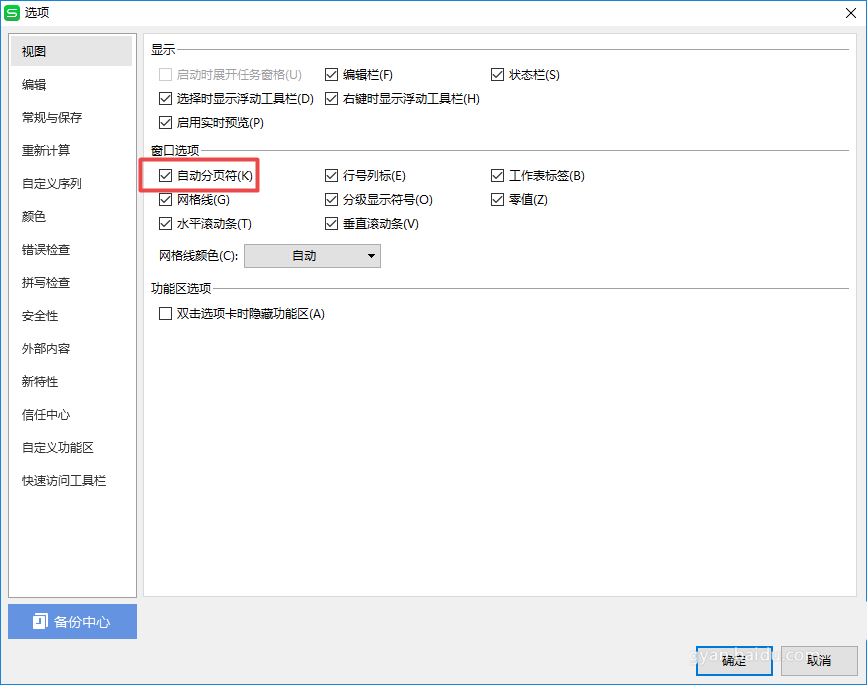
8、最后我們點擊確定就可以了,這樣我們就開啟了窗口中的自動分頁符了。
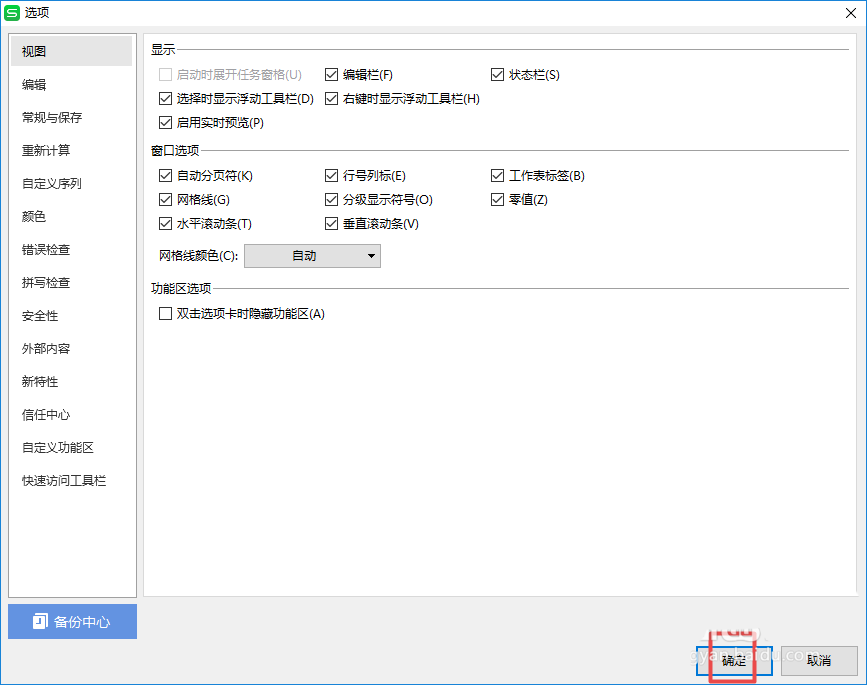
根據上文為你們呈現的wps2019表格使用自動分頁符的詳細流程講述,你們自己也趕緊去使用吧!
相關文章:
排行榜
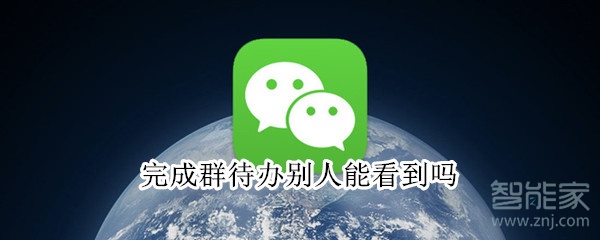
 網公網安備
網公網安備